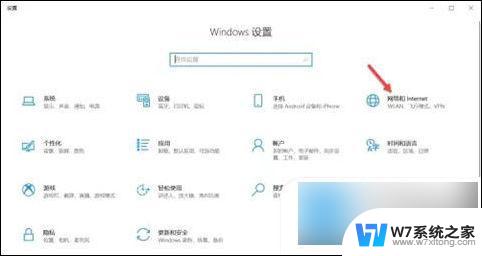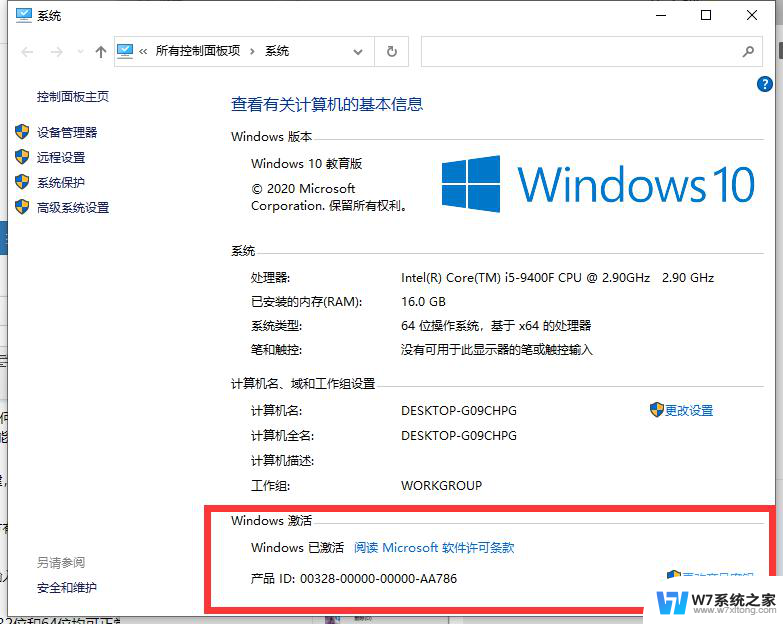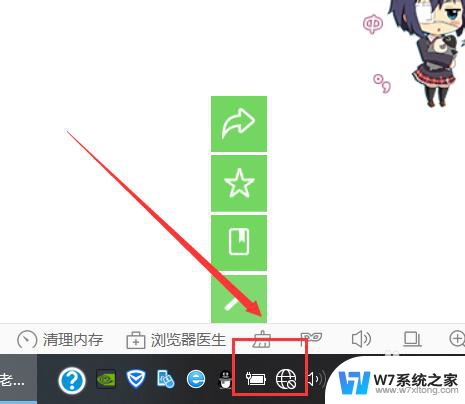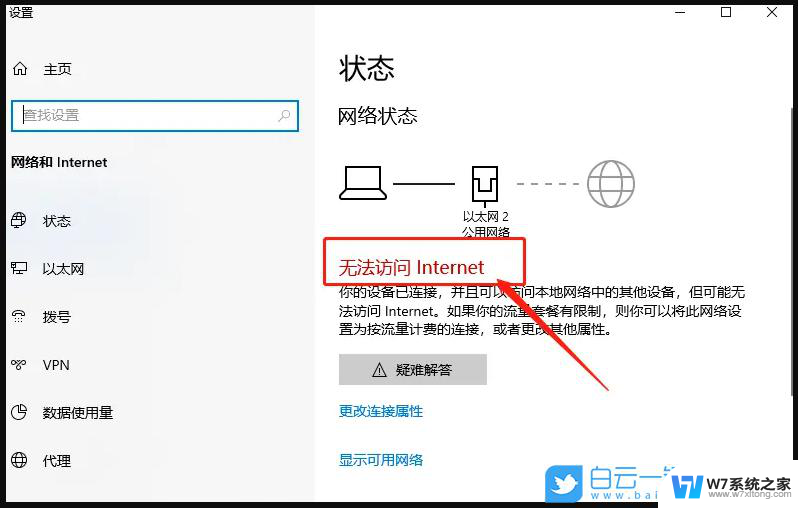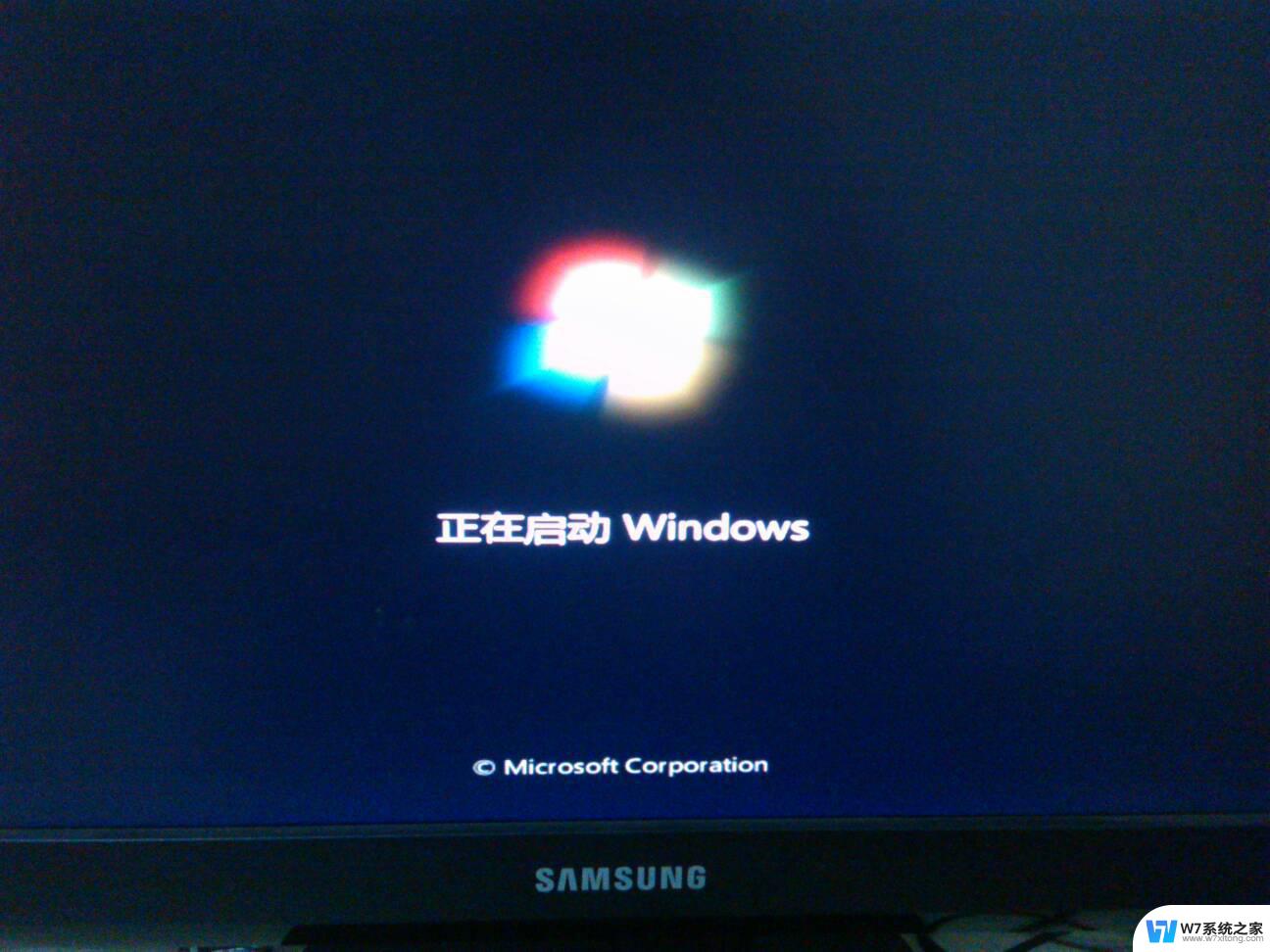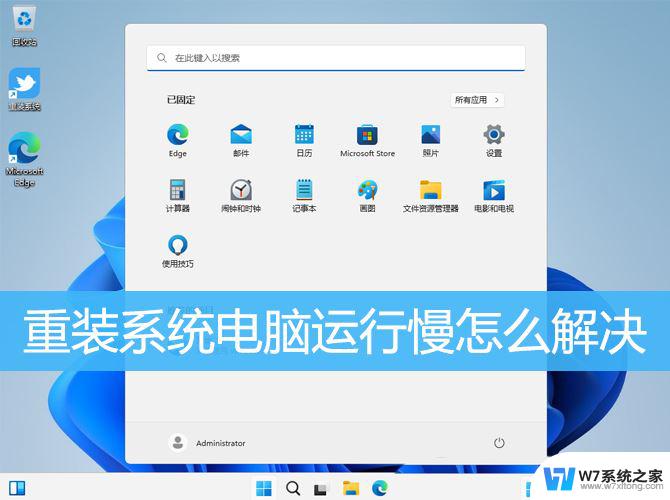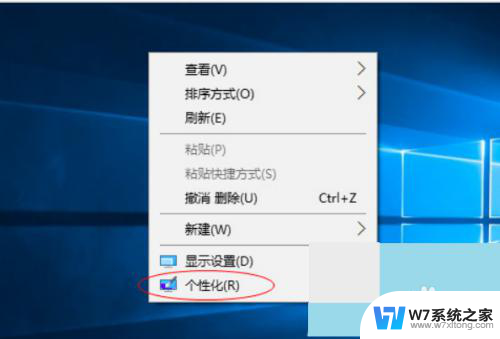重装win10后wifi经常断网 Win10系统wifi经常断网怎么办
Win10系统作为目前最受欢迎的操作系统之一,其wifi连接问题一直备受用户关注,在重装Win10后,有些用户反映wifi经常断网的情况,这无疑给用户的网络体验带来了极大的困扰。对于Win10系统wifi频繁断网的问题,我们应该如何解决呢?接下来我们将为大家介绍一些解决方法,希望能够帮助到遇到类似问题的用户。
步骤如下:
1.在Windows10桌面,右键点击桌面上的“此电脑”图标。在弹出菜单中选择“属性”菜单项。
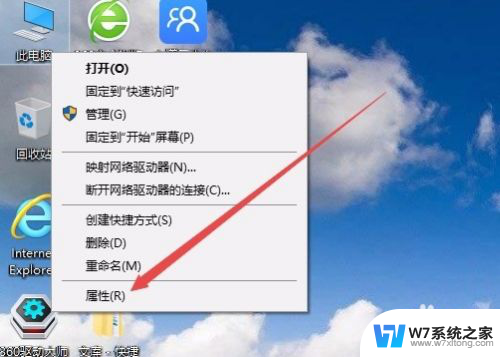
2.在打开的系统属性窗口,点击左侧边栏的“设备管理器”菜单项。
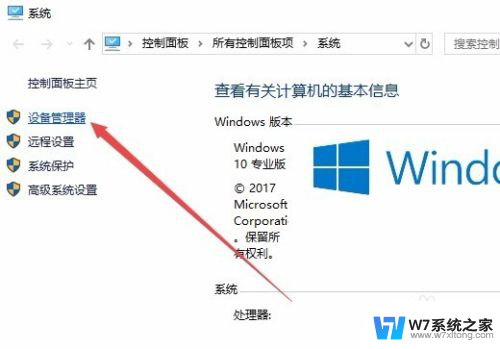
3.这时会打开Windows10系统的设备管理器窗口,点击左侧边栏的“网络适配器”一项。
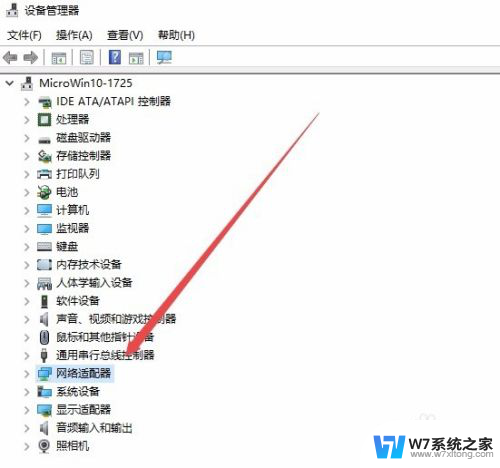
4.在展开的网络适配器菜单中,右键点击无线网卡驱动程序。然后在弹出菜单中点击“属性”菜单项。
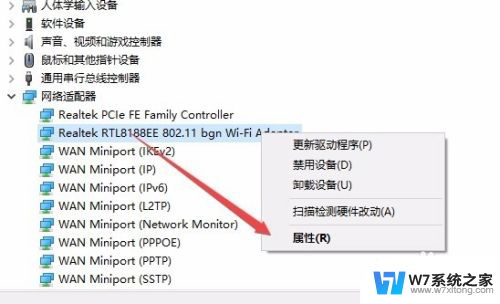
5.这时就可以打开无线网卡的属性窗口了,点击窗口中的“电源管理”选项卡
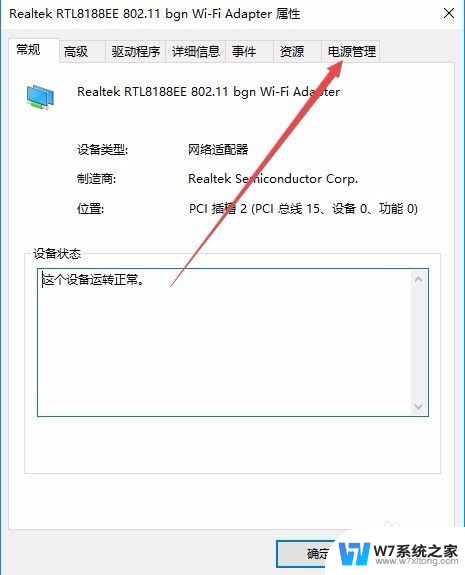
6.在打开的电源管理窗口中,取消“允许计算机关闭此设备以节约电源”前面的勾选。最后点击确定按钮即可。
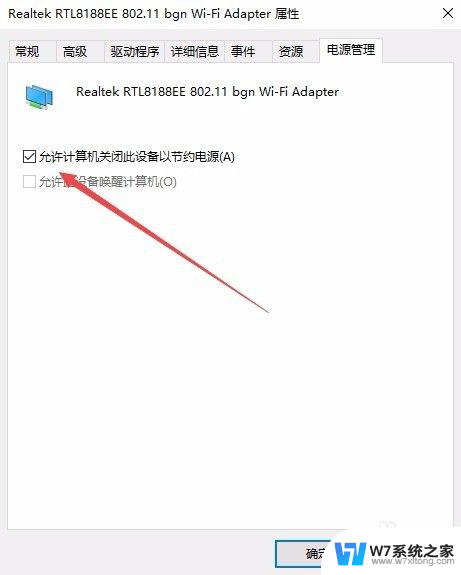
以上就是关于重装win10后wifi频繁断网的全部内容,如果有遇到相同情况的用户,可以按照小编提供的方法来解决。